¿Ha visitado un sitio web y se preguntó dónde estaba ubicado realmente? Ahora puede conocer la ubicación real independientemente de la dirección que se muestre en la barra de direcciones con Flagfox.
Esto puede ser especialmente útil si le preocupa la validez del sitio web que está visitando (es decir, un sitio web bancario falso o un sitio web creado por estafadores).
Antes de Flagfox
Como ejemplo, hemos visitado el sitio web How-To Geek antes de instalar la extensión Flagfox. Nada nuestro de lo común aquí ...
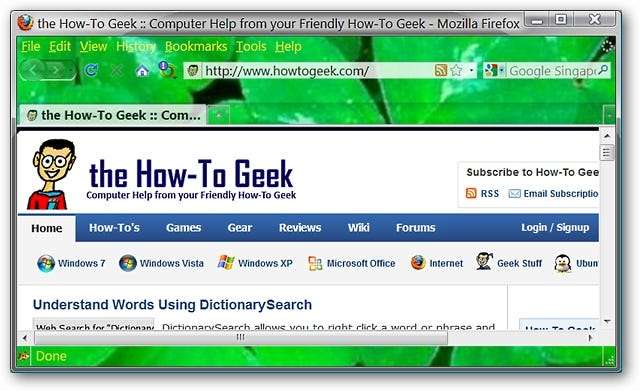
Después de Flagfox
Ahora puede ver una diferencia cuando visitamos el sitio web How-To Geek después de instalar la extensión Flagfox. Observe el pequeño símbolo de la bandera en la barra de direcciones (ubicación predeterminada).
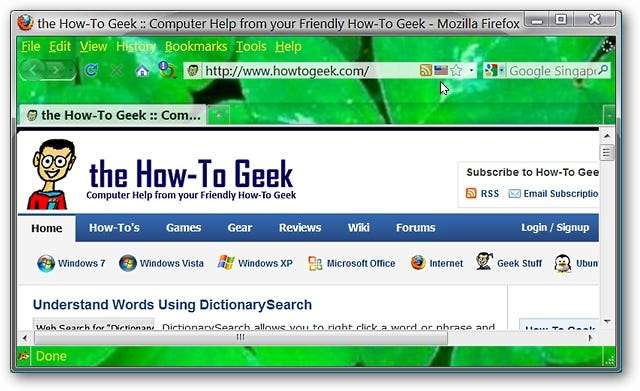
Observe lo que sucede después de pasar el mouse sobre el símbolo de la pequeña bandera. Ahora podemos ver la dirección del sitio web, la dirección IP y el país en el que se encuentra el servidor del sitio web. ¡Muy buena información!
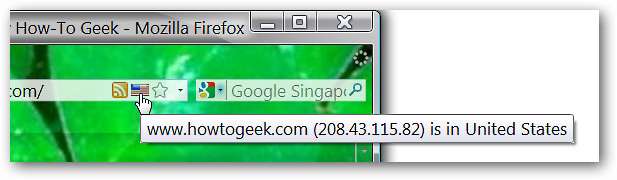
Hasta ahora tan bueno. Pero, ¿qué sucede si el servidor de un sitio web está realmente ubicado en un país diferente al que se muestra en la dirección?
La dirección del sitio web y la ubicación del servidor no coinciden
¡Guauu! ¡Mira ese mensaje de advertencia! Aquí tenemos un sitio web que figura para el Reino Unido, pero que en realidad está alojado en un servidor en los Estados Unidos.
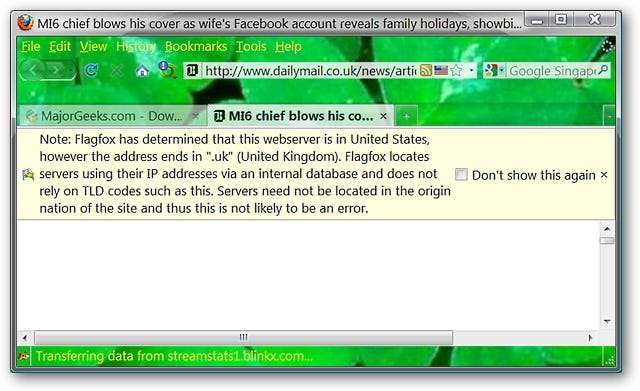
Y ahora para ver más de cerca y más detalles sobre el sitio web que se muestra arriba ...
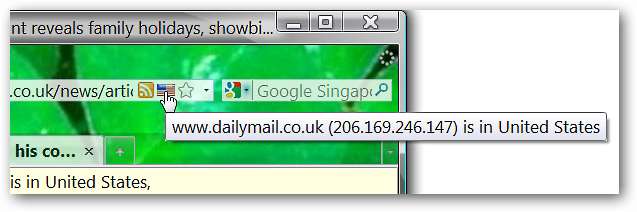
Lo bueno de Flagfox es que no se permitirá que el sitio web termine de cargarse hasta que haya hecho clic en la "X" en el lado derecho (por lo tanto, otorgando permiso para continuar). De lo contrario, puede simplemente cerrar la pestaña si le preocupa la validez del sitio web.
Nota: También tiene la opción de desactivar el mensaje de advertencia para que no vuelva a aparecer si solo desea confiar en el símbolo de la bandera que se muestra en la barra de direcciones.
Suponga que se siente cómodo con el sitio web (y la ubicación real) y permita que termine de cargarse. ¿Puedes adquirir más información al respecto? ¡Si! Haga clic izquierdo en el símbolo de la bandera en la barra de direcciones y se abrirá una nueva pestaña con un mapa de la ubicación y más información (es decir, ISP y ciudad). Esto es lo que se muestra para el sitio web que se muestra arriba. ¡Muy agradable!
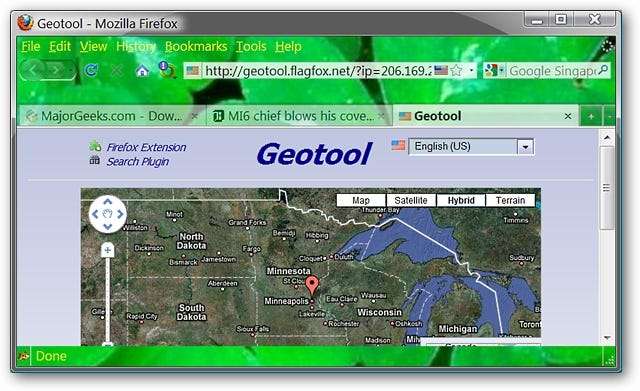
¿Listo para recibir aún más información? Haga clic con el botón central en el símbolo de la bandera para ver información detallada sobre el dominio del sitio web.
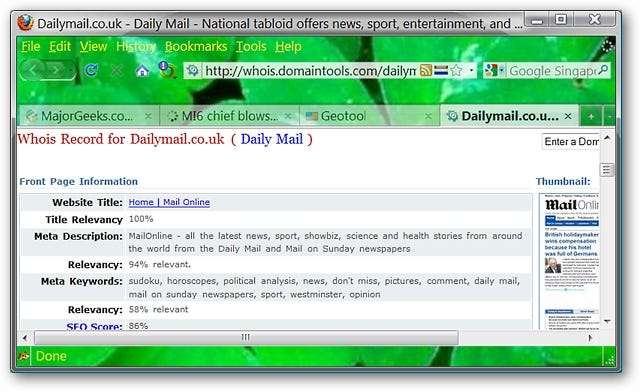
Opciones para Flagfox
Las opciones para Flagfox son agradables y fáciles de usar. Principalmente, se centran en la ubicación de los iconos, la visualización de los mismos y los servicios que se utilizan con la extensión.
Elija que Flagfox se muestre en la barra de direcciones o en la barra de estado ...
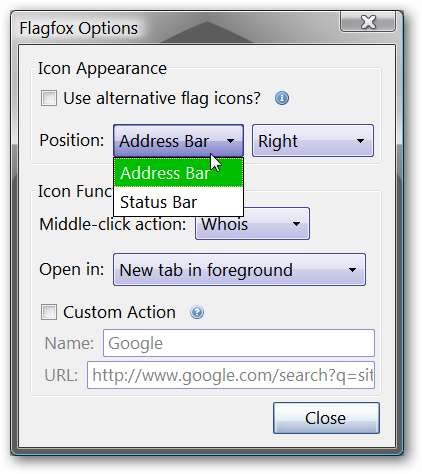
Elija la ubicación en la barra de direcciones o barra de estado en la que desea que Flagfox muestre ...
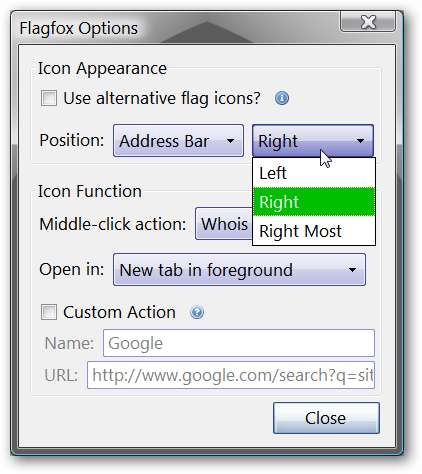
Elija el servicio que le gustaría utilizar al buscar información de dominio sobre el sitio web que le interesa ...

Seleccione el estilo de apertura de la pestaña cuando obtenga información adicional sobre un sitio web.
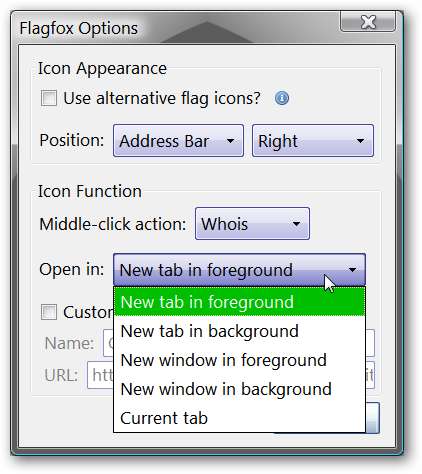
Conclusión
Flagfox es una extensión maravillosa que puede ayudar a que la navegación de su sitio web sea más segura y brindarle tranquilidad cuando se trata de saber dónde se encuentra realmente un sitio web. Pruébelo, es posible que se sorprenda al ver dónde se encuentran algunos de sus sitios web favoritos.
Enlaces
Descargue la extensión Flagfox para Firefox (complementos de Mozilla)
Visite la página de inicio de Flagfox para obtener más información







